Windows通知でDefenderのセキュリティセンターが光り、一手に迷ったことはありませんか。
このガイドでは、通知の色やアイコンの意味をやさしく整理しながら、安全確認からスキャン、設定の見直しまでを順を追って紹介します。実体験でつかんだコツを交え、最短ルートでトラブルを解消できるようにしました。
ぜひ読み進めるうちに、面倒な専門用語に立ち止まることなく、Windowsセキュリティの基本が手に入ります。安心して作業を続けられる環境を整えるために、今すぐ最初のステップから一緒に確認していきましょう。
実体験に基づく具体的な手順でWindowsDefenderセキュリティセンターを使いこなそう

WindowsDefenderセキュリティセンターはパソコンの安全を守る心強い相棒です。最初は慣れないかもしれませんが、実際にやってみるとすぐに安心感が高まります。
まずは基本の流れをつかんでおきましょう。以下の手順で順番に進めれば迷わず使いこなせます。
- セキュリティセンターを開く:スタートメニューのアイコンをクリックしてWindowsDefenderセキュリティセンターを起動します。
- リアルタイム保護の確認:ウイルスと脅威の防止画面でリアルタイム保護がオンになっているかチェックします。
- 定期スキャンの設定:スケジュールされたスキャンをタスクスケジューラで登録しておくと安心です。
- ファイアウォールとネットワーク保護:ネットワークの種類ごとに許可するアプリを整理しておくとトラブルが減ります。
- 自動化スクリプトを組む:PowerShellコマンドを使ってQuickScanを定期実行するタスクを登録すると手間が省けます。
これらの手順を一度設定すれば日々のパソコン操作がずっと安全になります。プログラマーならではの小技として、定期スキャンを実行するタイミングをビルドやデプロイの前後に組み込むとよりスマートです。
タスクバーから開く

タスクバーの盾マークアイコンをクリックするだけで起動できる方法です。画面下に常に表示されているので、ウイルススキャンの前後や作業中の保護状況をさっと確認したい時に便利です。
①タスクバーの盾アイコンをクリック
②ホーム画面が開いたことを確認する
画面下部にWindowsロゴのスタートボタンとタスクバーが表示されているかチェックしてください。
スタートメニューから開く

スタートメニューから開く方法は、Windowsの左下にあるおなじみアイコンをクリックするだけでアクセスできるやさしいルートです。慣れ親しんだ画面からすぐ呼び出せるので、保護状態をサクッと確認できます。
- 迷わず起動:いつものスタートメニューから同じ手順で呼び出せる
- 高速アクセス:クリック数を抑えてすぐにセキュリティ画面へ
- バージョン共通:最新のWindows10/11でも操作が変わらない
①スタートメニューを開きWindowsセキュリティをクリック
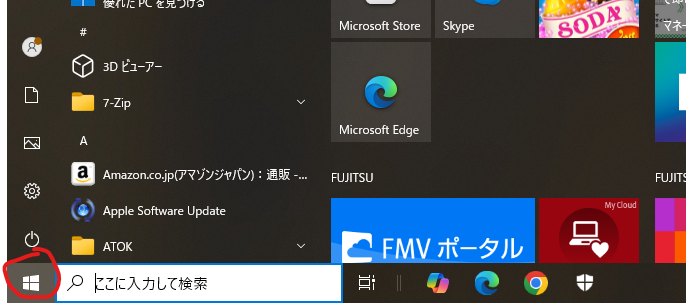
画面左下のWindowsマークをクリックしてスタートメニューを開いてください。キーボード操作が得意な場合はWindowsキーを押すと同じ動作になります。メニューの中から盾のアイコンが目印のWindowsセキュリティを見つけて、優しくポチッと押してください。
②ホーム画面が開いたことを確認する
左側メニューのいちばん上に家のアイコンと「ホーム」がオレンジ色で選択されているか確認してください。中央には「ウイルスと脅威の防止」「ファイアウォールとネットワーク保護」「アプリとブラウザーの制御」「デバイスのパフォーマンスと正常性」などのタイルが並んでいれば、ホーム画面が正しく開いています。
設定アプリから開く

設定アプリから開く方法は、Windowsの設定画面に慣れている方にぴったりです。設定アプリを開いて更新とセキュリティを選び、そこからWindowsセキュリティをクリックするだけでWindows Defender セキュリティセンターへ素早くアクセスできます。スタートメニューを探したりコマンドを入力したりせずに、普段使いの設定画面から一気にセキュリティ機能を管理できるのが魅力です。
①設定を開きプライバシーとセキュリティをクリック
画面左下のWindowsアイコンをクリックしてスタートメニューを表示し、歯車マークの「設定」を選びます。
設定画面が開いたら左側のメニューからプライバシーとセキュリティを探してクリックします。
②Windowsセキュリティを選びセキュリティを開く
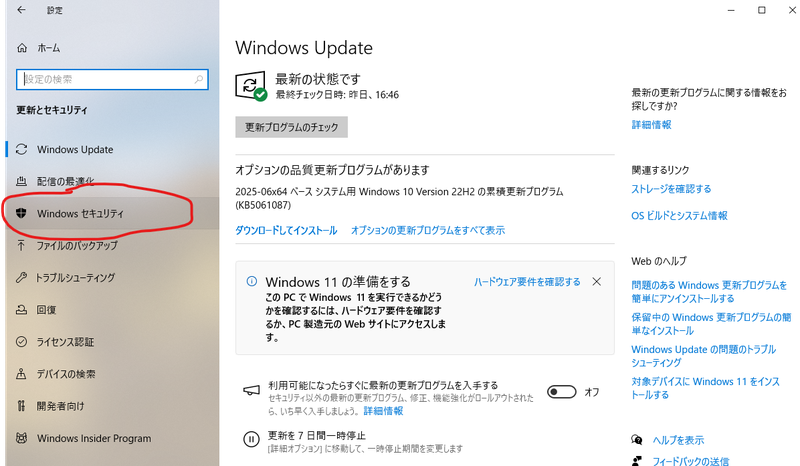
- 画面左下のWindowsマークをクリックしてスタートメニューを開く。
- アプリ一覧または検索欄からWindowsセキュリティを探してクリックする。
- 表示されたホーム画面で「Windowsセキュリティを開く」をクリックして準備完了。
クイックスキャンを実行して素早くチェック

クイックスキャンはパソコンの起動時やよく使うフォルダーを中心にチェックを行う軽快なスキャン方法です。時間がない朝や作業の合間にサクッと危険なファイルがないか確認したいときにぴったりです。通常のスキャンより所要時間が短く、動きが重くなりにくいので、日常的にこまめに使うと安心感が高まります。
①ウイルスと脅威の防止をクリック
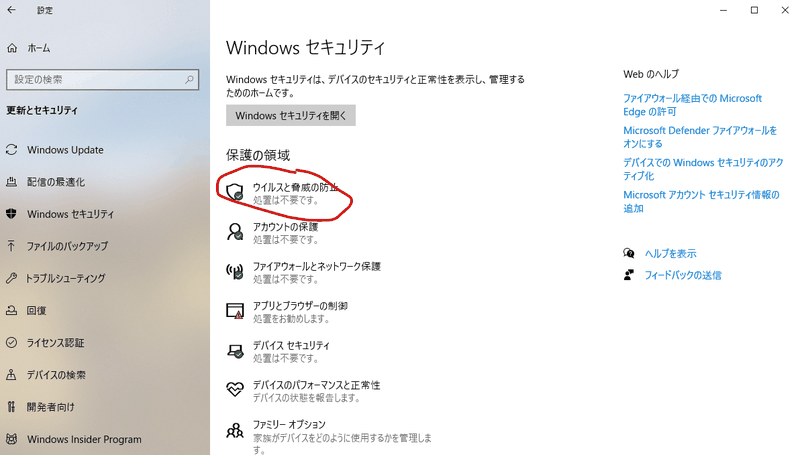
「Windows セキュリティ」が起動したら、画面左のメニューにある盾のアイコンウイルスと脅威の防止をクリックしてください。
アイコンはメニューの上から2つ目にあるので、迷わず見つけられます。
②クイックスキャンをクリックして完了まで待つ
フルスキャンでPC全体を調べる

フルスキャンは、ハードディスクやSSDの中にあるファイルやシステムの隅々までじっくりチェックしてくれる頼もしい機能です。通常のクイックスキャンより時間はかかりますが、見落としがちな隠れたウイルスやマルウェアまでしっかり見つけ出せるのが魅力です。
パソコンの動きがおかしいと感じたときや、新しいソフトをたくさん入れた後、あるいは安心のために月に一度じっくり調べておきたいときにおすすめです。プログラマーとしてのコツは、夜間やお昼休みにスケジュール設定しておくと、作業の邪魔にならずスムーズにチェックできるところです。
①スキャンオプションをクリック
スタートボタンを押して「Windows セキュリティ」を開いたら、左側メニューから「ウイルスと脅威の防止」を選んでください。その画面のやや下にあるスキャンオプションのリンクを見つけたら躊躇せずクリックしましょう。
クリックしてからオプション一覧が表示されるまで数秒かかることがあります。焦らず待つと、クイックスキャンやフルスキャンなど好みの方法が一覧で並びます。
②フルスキャンを選択し今すぐスキャンをクリック
画面中央の「スキャンのオプション」をクリックします。表示された一覧から「フルスキャン」を選んで、今すぐスキャンボタンを押してください。パソコン内の見落としがないよう全体を丁寧にチェックしてくれます。
フルスキャンは全ドライブを調べるため完了まで時間がかかります。作業中は不要なプログラムを閉じておくと安心です。
カスタムスキャンでフォルダーだけ調べる

フォルダーだけを調べたいときは、Windowsセキュリティのウイルス&脅威の防止画面からカスタムスキャンを選ぶと便利です。この方法なら全ドライブを調べるフルスキャンよりも短時間で終わり、パソコンへの負荷も少なく抑えられます。
例えばダウンロードフォルダーや共有フォルダーだけ調べたいときは、スキャン先にそのフォルダーを指定するだけです。操作はとても簡単で、Windowsセキュリティを開き、「スキャンオプション」→「カスタムスキャン」→「フォルダーを選択」→「今すぐスキャン」の順にクリックするだけで実行できます。
プログラマー目線のちょっとしたコツですが、コマンドラインツール MpCmdRun.exe を使えば同じカスタムスキャンをバッチファイル化できます。タスクスケジューラに登録すれば、定期的に指定フォルダーだけを自動でチェックできるので便利です。
①スキャンオプションをクリック
画面左下のWindowsアイコンをクリックしてスタートメニューを開きます。歯車マークの「設定」を選んだあと、「更新とセキュリティ」を押してください。続いて「Windowsセキュリティ」をクリックすると専用画面が開きます。
左側のメニューにある「ウイルスと脅威の防止」を選ぶと、右側に「スキャンオプション」が現れます。テキスト部分をしっかり押し込むようにクリックしてください。
②カスタムスキャンを選び対象フォルダーを指定しスキャン開始
「ウイルスと脅威の防止」の画面で、画面中ほどにあるスキャンオプションをクリックしてください。
表示されたスキャン一覧でカスタムスキャンを選んで、下にある今すぐスキャンをクリックします。
エクスプローラーのダイアログが出たら、ウイルスチェックしたいフォルダーをナビゲーションから探してフォルダーの選択を押すと、指定場所だけをスキャンし始めます。
実体験に基づく応用でWindowsDefenderをもっと便利に

WindowsDefenderの基本機能を覚えたら、さらに使いこなす応用テクニックで快適さがアップします。
| 応用技 | こんな時に役立つ |
|---|---|
| スキャン除外リストの活用 | ビルドフォルダを毎回スキャンしないようにして開発効率をキープ |
| クラウド保護のカスタマイズ | 社内ネットワークが制限された環境でも誤検知を減らして安定運用 |
| タスクスケジューラで定期レポート | 検疫ログを自動でレポート化してメール送信し、運用負荷を軽減 |
| 通知バナーのON/OFF切り替え | 会議中やプレゼン時に不要な通知を抑えて集中力を維持 |
これらの応用テクニックを試せば、スキャン時間や通知管理がグッと楽になります。自分に合う方法を見つけて、ぜひ活用してください。
スケジュールスキャンを自動で走らせる

Windows Defenderでは、あらかじめ決めたタイミングでウイルススキャンを自動で行えるように設定できます。作業中の手動スキャンを忘れてもバックグラウンドでチェックをかけてくれるので、初心者でも安心です。
- 定期的にPCをウイルスチェックして安全をキープ
- 仕事やゲームの合間にスキャンを挟まずストレスフリー
- 夜間や休日など使わない時間帯に設定できる
プログラマーの視点からは、負荷がかかりにくい深夜に実行するのがおすすめです。余裕をもってスキャン時間を確保すると、見落としを防げます。
タスクスケジューラでmpcmdrunのクイックスキャンを毎日朝に設定
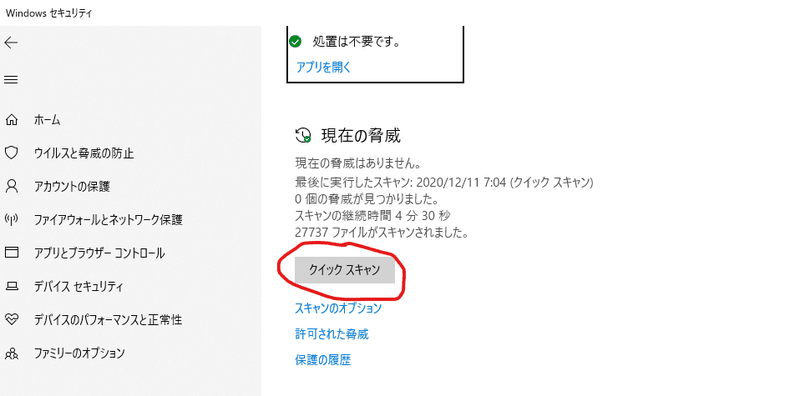
スタートボタンをクリックして「タスク スケジューラ」と入力し、表示されたアイコンを選んで起動します。
右側の「基本タスクの作成」をクリックし、名前に「QuickScan」と入力して「次へ」を押します。
「毎日」を選んで「次へ」を押し、開始時刻を朝8時くらいに設定して「次へ」を押します。
「プログラムの開始」を選んで「次へ」を押し、プログラム/スクリプトにC:\Program Files\Windows Defender\MpCmdRun.exeと入力し、引数に-Scan -ScanType 1と入力して「次へ」を押します。
「ユーザーがログオンしているかどうかにかかわらず実行する」を選び、「最上位の特権で実行する」にチェックを入れて「次へ」を押します。
内容を確認して「完了」をクリックすると、毎朝自動でクイックスキャンが実行されるようになります。
USB差し込み時にワンクリックスキャン
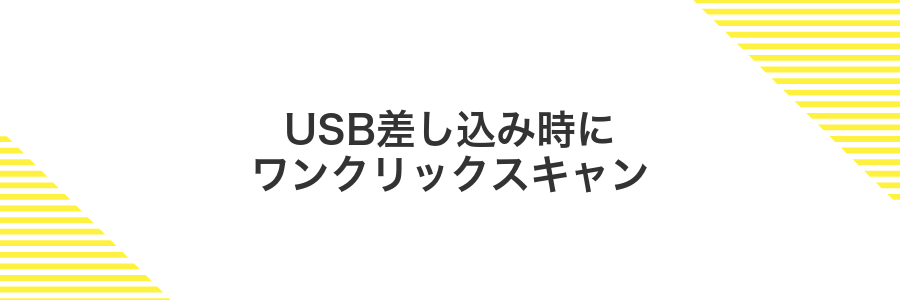
USBをPCに差し込んだあと、エクスプローラーでデバイスを右クリックすると「Windows Defenderによるスキャン」が表示されます。このワンクリックスキャンで外部メディア内をすばやくチェックできるため、ウイルスの心配を減らせます。
手軽さがうれしいポイントで、初めてUSBを使うときでも迷わず操作可能です。昔のようにコマンドを覚えたり複雑な設定をする手間がなく、マウス操作だけで安全確認まで完了します。
デスクトップにmpcmdrunショートカットを作成してパラメータを設定
まずはエクスプローラーでWindowsDefenderの実行ファイル置き場に移動します。
C:\Program Files\Windows Defender\mpcmdrun.exe
- 「mpcmdrun.exe」を右クリックして「ショートカットの作成」を選びます。
- 「この場所にショートカットを作成しますか?」と出たら「はい」をクリックしてデスクトップに置きます。
- デスクトップのショートカットを右クリックして「プロパティ」を開きます。
- 「リンク先」の末尾に半角スペースを入れて、以下のパラメータを追加します。
"C:\Program Files\Windows Defender\mpcmdrun.exe" -Scan -ScanType 3 -File "C:\対象フォルダーのパス"
最後に「適用」をクリックしてから「OK」を押せば設定完了です。
管理者権限で実行するとより確実にスキャンできるので、プロパティの「詳細設定」から「管理者として実行」をチェックするのがおすすめです。
ファイアウォールの設定をバックアップする

ファイアウォールに細かいルールをたくさん追加したあとに設定を失うと心配になりますよね。そんなときには設定をファイルとして保存できる機能を使いましょう。
Windows Defender Firewallはオリジナルのルール一覧をエクスポートしてバックアップできるので、再インストールや別のPCへの移行もスムーズに行えます。カスタムルールの手間を繰り返さずにすむのが最大の魅力です。
管理者PowerShellでnetshadvfirewallexportコマンドを実行
スタートボタンを右クリックしてメニューを出し、「Windows PowerShell(管理者)」または「Windows ターミナル(管理者)」を選んで起動します。
保存先のフォルダを用意したら、以下のコマンドを入力して現在の設定をファイルに書き出します。
netsh advfirewall export "C:\Backup\firewall-config.wfw"
エクスポート先のフォルダは事前に作成しておきましょう。指定したフォルダがないと保存に失敗します。
よくある質問

- Windows Defender セキュリティセンターを開くにはどうすればいいですか?
タスクバーの「Windows セキュリティ」アイコンをクリックするとすぐに表示されます。アイコンが見当たらないときはスタートメニューで「Windows セキュリティ」と入力して探すと迷わず起動できます。
- リアルタイム保護をオフにしたまま戻せなくなったときは?
設定画面の「ウイルスと脅威の防止」の下にある「設定の管理」からリアルタイム保護のスイッチをオンに戻せます。もしグレーアウトして変更できない場合は、再起動してからもう一度試してみてください。それでもダメなときは管理者権限でログインしているか確認しましょう。
- 手動でフルスキャンするとどれくらい時間がかかりますか?
パソコンのスペックや保存ファイル量によりますが、筆者の経験ではSSD搭載のノートPCで30分前後です。HDDだと長くて1時間ほどかかることもありますので、お休み前など時間に余裕があるときに実行すると安心です。
- 特定のアプリをファイアウォールで許可するには?
「ファイアウォールとネットワーク保護」を開いて「アプリをファイアウォールで許可する」を選びます。リストにないアプリは「別のアプリの許可」から追加できます。初学者でも迷わないよう、実際に使うアプリだけを登録しておくと安全です。
ディフェンダーと市販のウイルス対策ソフトは同時に使える?
Windows10なら市販のウイルス対策ソフトを入れてもDefenderは自動で常駐保護を停止してくれます。リアルタイムスキャンは市販ソフトに任せつつDefenderは定期スキャンやクラウド保護を続けられます。
- 市販ソフトの豊富なマルウェア検出機能を活かせる
- Defenderのクラウド保護や振る舞い検知を追加の安心として利用できる
- 定期スキャンで二重チェックできて見落としを減らせる
この組み合わせはセキュリティをさらに強化したいときにおすすめです。
スキャンが長引くときに途中で止めても平気?
- スキャンが長引くときに途中で止めても平気?
-
長時間かかるスキャンを途中でキャンセルしてもWindowsが壊れたりする心配はありません。ただし途中で止めるとチェックされないファイルが残るので、見逃しリスクが高まります。急いで結果を確かめたいときはクイックスキャンを活用しましょう。それでも時間がかかるフルスキャンは、夜間などパソコンを使わない時間にスケジュール実行しておくとストレスなく進められます。
通知が多すぎて静かにしたいときは?
Windows Defenderのアラートが頻繁にポップアップして集中できない状況には、フォーカスアシストや通知設定を活用すると無駄な音や表示を減らせます。
- フォーカスアシストをオンにして重要な通知だけ受け取る
- Windows セキュリティの通知画面から詳細項目ごとにアラートをオフにする
- タスクバーの通知アイコンを右クリックしてまとめてサイレントモードに切り替える
オフラインスキャンって何が違う?
通常のリアルタイムスキャンはWindowsが動いている最中にファイルをチェックしますが、オフラインスキャンはパソコンを再起動して専用の環境からウイルスを探し出します。この方法なら、起動中には隠れてしまう悪質なプログラムまで見つけやすくなります。
- システム起動前に動くので、こっそり隠れているマルウェアをあぶり出せる。
- 通常スキャンに引っかからないルートキットも狙い撃ちできる。
- 再起動が必要なので数分かかるが、そのぶん深くチェックできる。
- ネットワークを切った状態で動かすから、外部から干渉されづらい。
盾アイコンが消えたけどどこへ行った?
いつものタスクバーから盾アイコンがさくっと消えて、どこへ行ったのか焦りますよね。Windows 11ではこのアイコンがシステムトレイ(画面右下の隠れたアイコン表示)や、設定アプリの「プライバシーとセキュリティ」内へ移動しています。
移動したことでタスクバーがすっきりしつつ、必要なときはワンクリックで呼び出せるようになったので、慌てずに隠れアイコンをチェックしてみましょう。
まとめ

WindowsDefenderセキュリティセンターを使った設定のポイントを振り返ってみます。
- リアルタイム保護を有効にする:不正なファイルの侵入を防ぎます。
- 定期的に手動スキャンを実行する:見落としがちなマルウェアを発見できます。
- ファイアウォールとネットワーク保護を確認する:外部からの攻撃に備えましょう。
- デバイスのパフォーマンスと正常性をチェックする:不要な問題を未然に防げます。
- アプリとブラウザー制御で安全性を強化する:怪しい動作をブロックします。
ここまでの手順をしっかり実践すれば、初めてでもWindowsのセキュリティ管理に自信が持てるはずです。安心感を味方に、次は日々の運用や応用テクニックにもチャレンジしてみてください。
